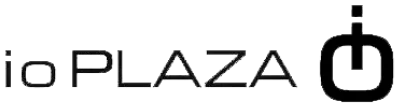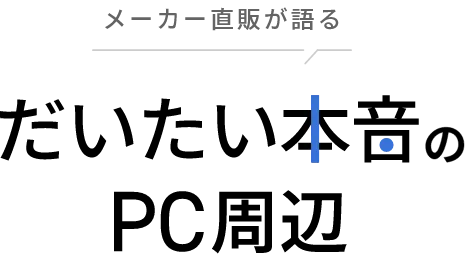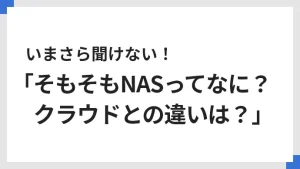こんにちは!
PC周辺機器メーカー直販サイト「アイオープラザ」店員、NAS(ナス)の「なっさん」です!
この記事では、
「自分でNASを買って設置するなんて、ハードルが高そう……」
「NASを買うときって、なにからどう考えたらいいの?」
といったあなたへ向け、「NASを買う前に考えるべきことの全体像と、2つのリスク」を”易しく”かつ”優しく”説明します。
ぜひ最後までご覧ください!
なお、「そもそもNASってなに?」という方は、以下の記事からご覧いただくことをオススメします。
いまさら聞けない!「そもそもNASってなに? クラウドとの違いは?」
※本記事は主に法人向けのNASについて書かれています。
NASをオフィスへ置くときに必要な環境
「いきなりNASを買ってきて、うちのオフィス環境で使えるのかなあ?」
まずはそんな疑問にお答えするところから始めたいと思います。
「いや、その懸念はない」という方はどうぞふたつ先の項へスキップしてください。
結論から書くと、あなたのオフィスに「インターネット接続環境」があるなら、NASの導入ができる可能性は高いと考えられます。
「どういうこと?」
と思われた方……順番に説明させてください。
大前提として……NASは、直接パソコンにはつなげません。
これがUSB HDD(ハードディスク)なら、USBケーブルを使ってパソコンのUSB端子と直接つなぐことができます。
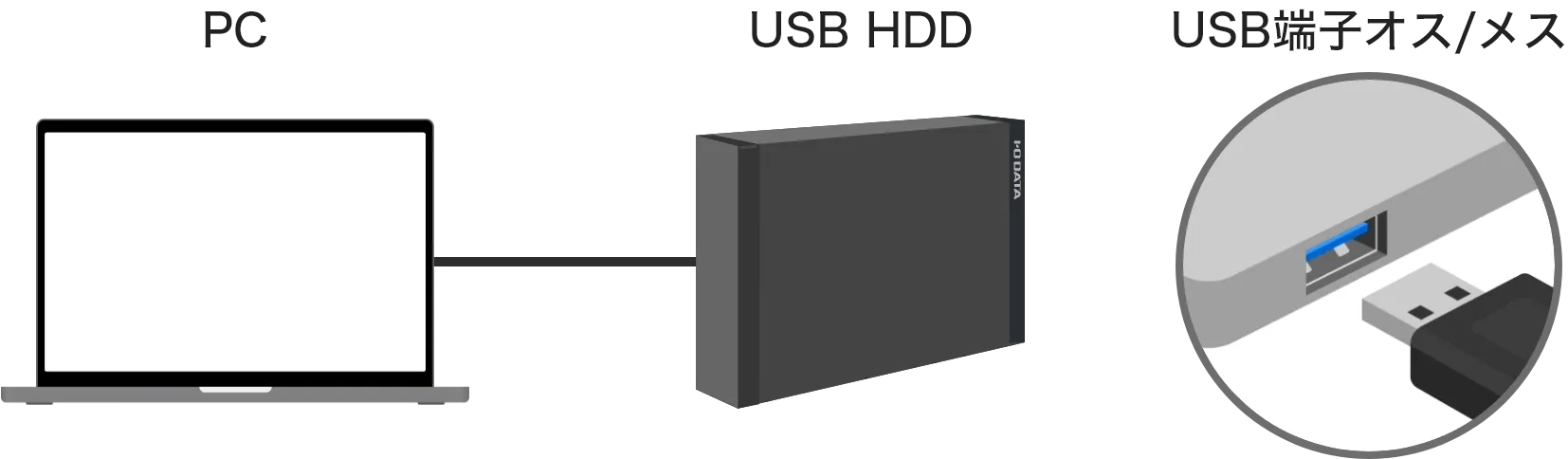
しかしNASには通常USB端子はなく、代わりにあるのは「LAN端子」です(「イーサネット端子」とも言います)。
同じくLAN端子を搭載したパソコンもありますが、直接NASとパソコンをLANケーブルでつなぐことはありません。
パソコンもNASも、それぞれ「ネットワーク」につなぐ……これがNASを使うときの基本的な接続方法です。
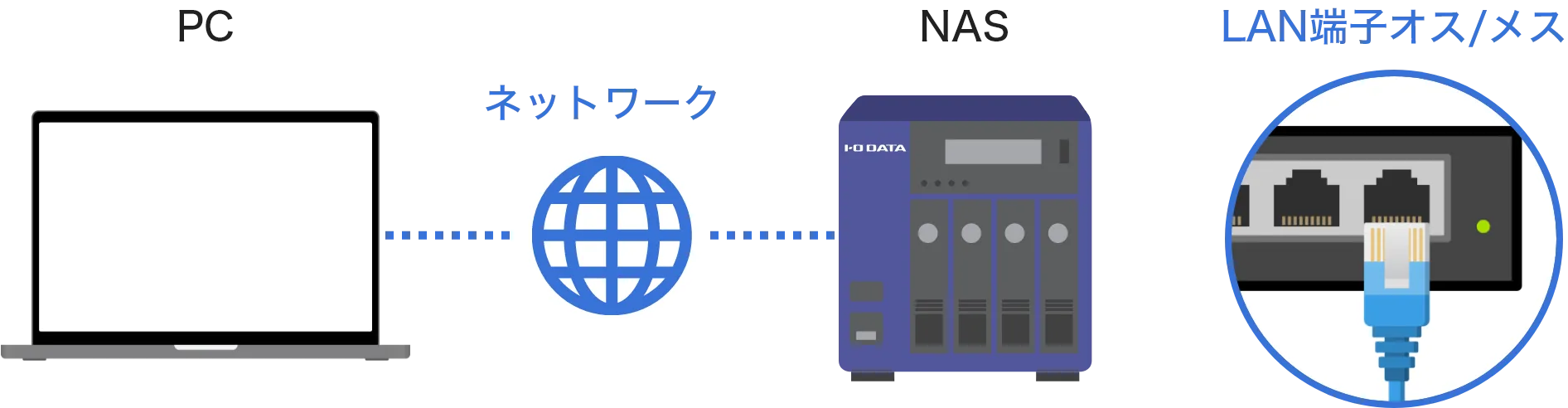
「えっと……”ネットワークにつなぐ”って、なに?」
と思われた方、すいません。
確かに「ネットワーク」というのは実態が解りづらい表現ですよね。
次はそれをご説明します。
ネットワークってなに?
上の図でいう「ネットワーク」を、もう少し具体的に描くと以下のようになります。
ここでは「ネットワークを構成するもの」≒「ネットワーク機器」と言い換えて概ね差し支えないでしょう。
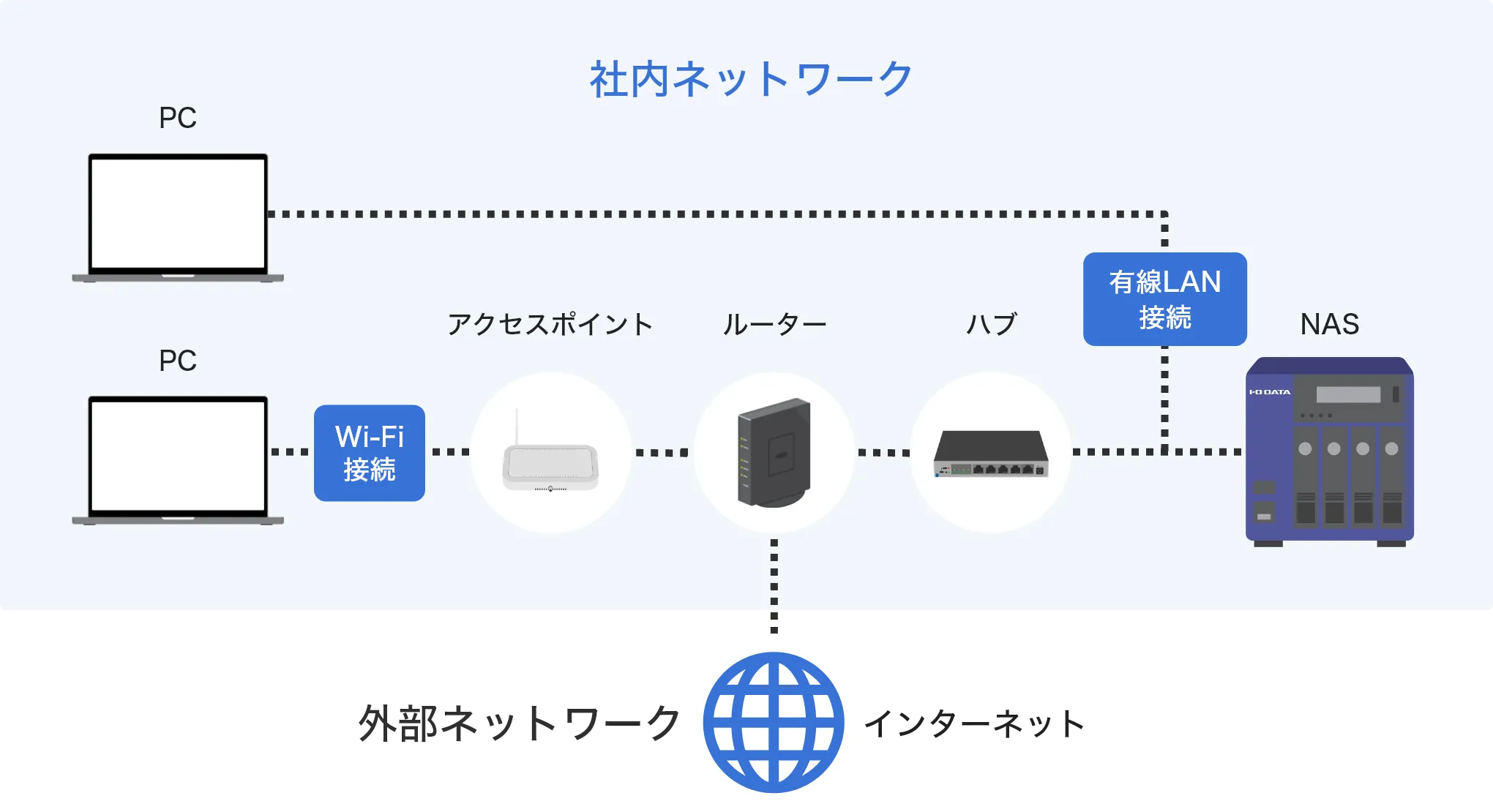
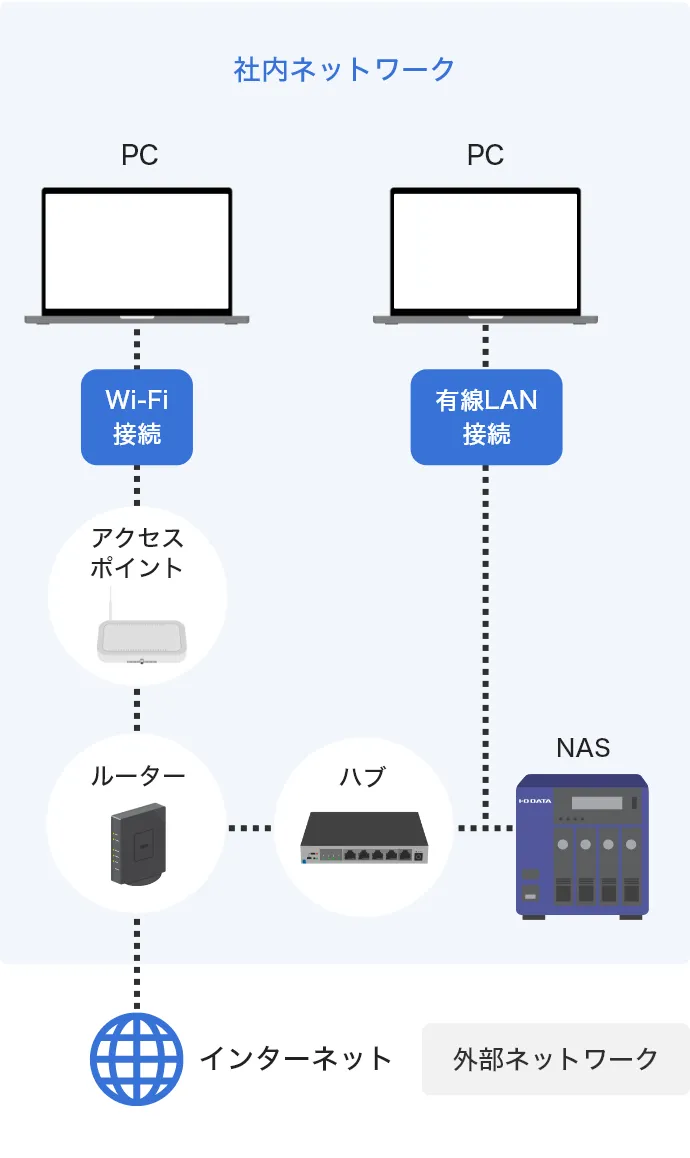
かなり単純化していますので、オフィスの規模によってはもっと複雑な機器構成になります。
ただ、基本的にWi-Fiで接続する場合は「アクセスポイント」、有線LANで接続する場合は「ハブ(スイッチングハブ等)」が接続先となります。
最終的に”社内ネットワーク”と”外部ネットワーク”の出入り口となる「ルーター」を経由して、外部ネットワーク≒インターネットに接続するという流れです(厳密にはルーターの先にも、使う回線に応じた機器をつなぐのですがここでは割愛します)。
というわけで、ここまで書いてきたことを前提にすると最初の結論に至ります。
要するに、あなたのオフィスに「インターネット接続環境」があるなら、既に社内ネットワークが構築されているということになりますから、NASの導入が可能と考えられるというわけです。
ただしNASは有線LANで接続するものなので、ハブがあるかどうかはご確認いただいたほうが良いでしょう。
ちなみに余談ですが、一般家庭ではこの「アクセスポイント」「ハブ」「ルーター」の機能が一体化した「Wi-Fiルーター」が広く使われています。
Wi-Fiルーターは家庭用に作られた機器なので、例えば多くの機器の接続を同時に処理することが得意ではありません。
だからたくさんのパソコン等をネットワークにつなぐオフィス環境では、Wi-Fiルーターではなくアクセスポイントやハブ、ルーターなどの専用機器が使われるというわけです。
さて、NASの設置可否が解ったところで、次は「NASを運用するときに考えるべき要素」についてお話ししたいと思います。
NASは大事なデータを一か所に保存する機器ですから、便利な反面幾つかのリスクについて理解し、備えておくことが重要です。
それを「どこまでやるか」はあなたの考え方次第ですが、「どういう観点があるのか」についてお伝えします。
NASを運用するときに考えるべき要素
NASは基本的に24時間365日、電源を入れ続ける前提の機器です。
もちろん誰も使わないときは電源をオフにして構いません。
ただ「みんなで同時に使えるデータ領域」という性質上、「いつ誰が使うか解らない」ため、常にアクティブにしておくのが一般的な考え方です。
このためUSB HDDでは単に「使用」と言うところ、NASには「使用」に加えて「運用」という観点が必要になります。
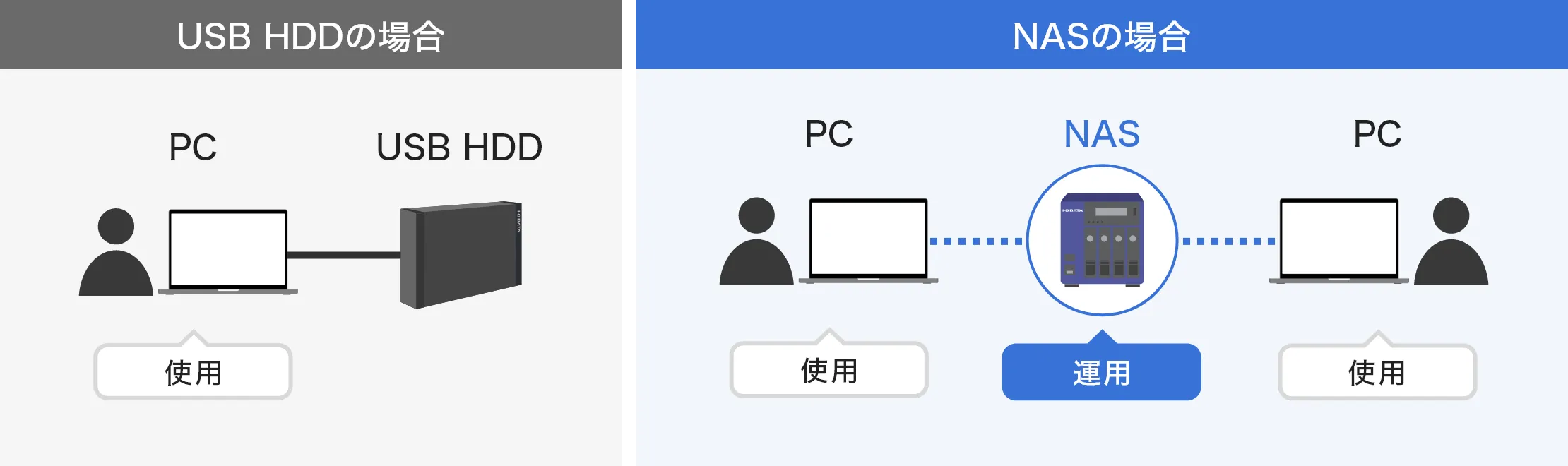

「運用って、具体的にはどういうことをするの?」
その疑問にお答えするのが、本項の趣旨です。
おおまかに言えば、
「24時間365日、NASを何事もなく稼働させ続ける」
というのが「目指すべき理想」ですが、残念ながら永遠にその状態を維持することは、現実的に困難です。
理想を阻む最大の要因は「故障」だと言えます。
NASはいつか壊れるものですから、長期運用時には特に注意が必要です。
しかしこの故障について、”原因”と”内容”が複数あり得るということが話をややこしくします。
以下、一例です。
<故障の原因>
- 経年劣化
- 悪環境(大量の埃が舞う環境、極端に室温が高い環境等)
- 転倒などの衝撃(設置時のミスや地震等)
- 停電(落雷によるものなど)
<故障の内容>
- ある日突然故障する
- だんだん調子が悪くなる
- 一部だけ故障する(複数台搭載されているHDDの1台が壊れるなど)
- 機器は故障していないが、データに問題が起きる(ウイルス/マルウェア感染等)
これらが複合的に組み合わさり、24時間365日稼働を脅かします。
「こんなの全部に対策できないよ! やっぱNASの導入なんて無理だ」
と思われた方、ちょっと待ってください。
よく考えると、これらの多くはNAS固有の話ではありません。
各自のパソコンでデータを保存する場合にも、同じリスクがあります。
むしろ大事なデータを一か所に保存するNASだからこそ、対策も集中して行うことができると考えられないでしょうか?
またシンプルに捉えなおすと、実は「必ず対策を考えるべきリスク」はふたつに集約されます。
そのふたつのリスクとは一体なんでしょう?
必ず対策を考えるべきリスク①データ喪失
ひとつ目のリスク……なにを置いても対策すべきは「データ喪失」です。
例えば業務上必要な顧客情報、商品情報など、”なければ業務が成立しないデータ”があなたの職場にもあると思います。
それらのデータが”永遠に失われた”と考えると、どうでしょう?
背筋がゾッとしませんか?
NASを導入する際、最初に考えるべきはこの「喪失リスク」への備えです。
データを喪失する原因として、具体的にはふたつ挙げられます。
<データを喪失してしまう原因になる出来事>
- NASの故障や従業員の操作ミスで、データにアクセスできなくなる。
- セキュリティ上の問題で、NASやデータが盗難に遭う。
ではこれらへの対策を、順番に見ていきましょう。
1.NASの故障や従業員の操作ミスで、データにアクセスできなくなる
1が発生する原因は上に書いたとおり様々ですが、対策はシンプルに、
「バックアップ」
です。
NASに保存したデータを定期的に他の媒体(USB HDDなど)にも複製しておくことで、万が一NASのデータにアクセスできなくなったときでも、バックアップからデータを復元することができます。
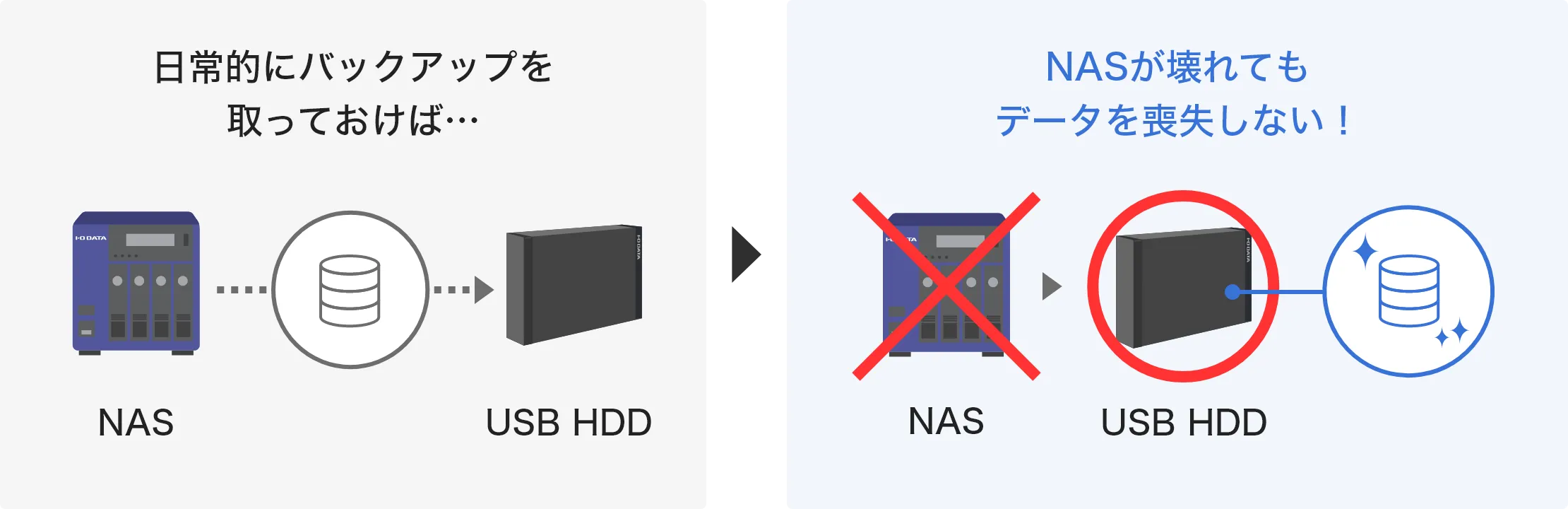
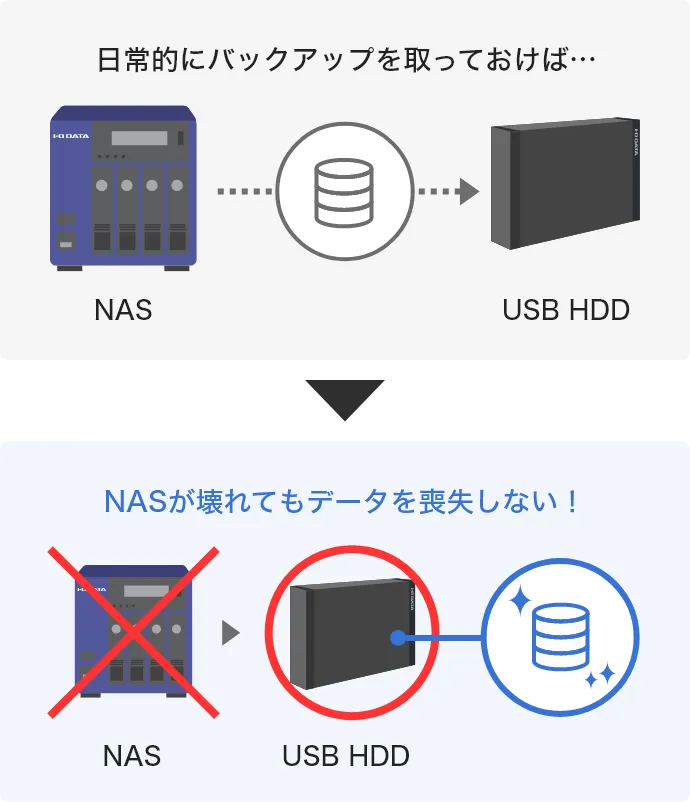
なお、もしバックアップを取っていなかった場合は“最後の手段“として、“壊れたNASのHDDからデータを取り出せないか試みる“「データ復旧」というサービスが存在します。
しかし成功率は100%ではなく、NASをもう1台買うより遥かに高額になることも。
これは「本気で困窮した方が、やむを得ず利用するサービス」であり、「まあ、壊れたらデータ復旧サービスがあるからバックアップはしなくていいや」と、壊れる前から頼りにするサービスではありません。
2.セキュリティ上の問題で、NASやデータが盗難に遭う
2が発生する原因は、
- 物理的な盗難
- マルウェア(ウイルス等、悪意あるソフトウェアの総称)
の2種類です。
前者は「オフィスの入退室管理システム」や「ビルのセキュリティ管理」が対策になります。
これも非常に重要ですが、特に現代、意識して対策を考えるべきは後者、「サイバーセキュリティ対策」です。
ただしここではその詳細には触れず、
「もしデータが盗難に遭っても、“喪失しないための対策“は?」
という点にフォーカスしたいと思います。
端的に言うとその対策は先程同様、
「バックアップ」
です。
バックアップさえ取っていれば、NASのデータがどうなろうと復元できます。
結局のところ「データ喪失」については、どんな脅威に対しても
「最大の対策は、定期的にバックアップを取ること」
というのが私たちの結論です。
さて、ではその「データ喪失リスク」に続く、もうひとつのリスクとはなんでしょう?
必ず対策を考えるべきリスク②業務停止
ふたつ目のリスクは「業務停止」です。
ひとつ目になぞらえて言えば「一時的なデータ喪失」とも言えます。
その意味で、発生する原因自体は先程と同じです。
<業務が停止してしまう原因になる出来事>
- NASの故障や従業員の操作ミスで、データにアクセスできなくなる。
- セキュリティ上の問題で、NASやデータが盗難に遭う。
これらによってデータを永遠に喪失するリスクは「バックアップ」で回避できますが、復旧中は業務が止まってしまいます。
これも事業を進める上で、看過できない事態ですよね?
復旧までにかかる時間を「ダウンタイム」と言いますが、業務停止リスクへの対策は「いかにダウンタイムを短くするか?」という観点で行われます。
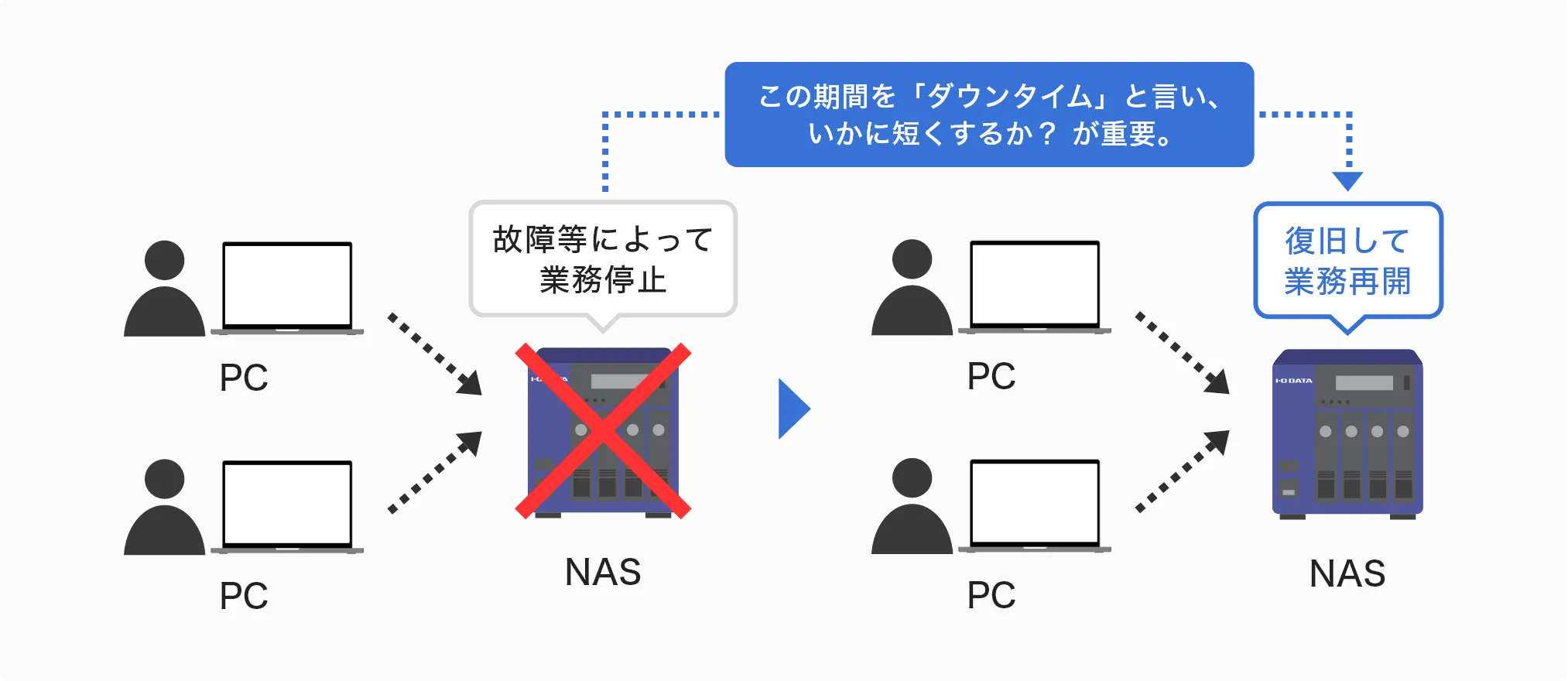
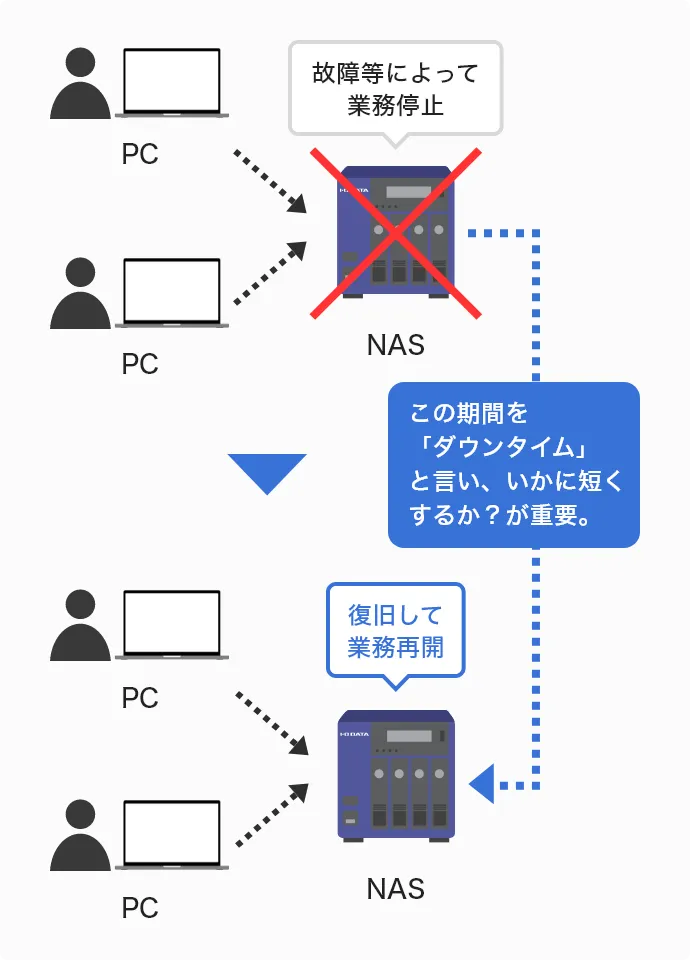
この対策を検討する上でまず考えたいのは、
「データを復旧するために必要なものはなにか?」
です。ここでは上記1のケース、特にNASの故障時を例にしましょう。
答えは、以下のふたつです。
<データを復旧するために必要なもの>
- USB HDD等に入ったバックアップデータ。
- バックアップデータを復旧する先のNAS。
このうちダウンタイムの増減に、より大きく影響するのは後者です。
この部分の”備え”によって「バックアップデータを復旧するためのNASが、手元に届くまでの時間」が大きく変わります。
そして”備え”の選択肢は、大まかに分けると3つです。
- 通常保証による修理
- 有償保守加入による交換
- 予め2台のNASを運用
この3つについて、それぞれの違いをご説明いたします。
A. 通常保証による修理
まず通常のパターンです。
「保証期間」中にNASが故障した場合、無償修理を行います(期間経過後の場合は有償修理)。
具体的には故障したNASをお預かりし、修理完了後にご返送する流れです。
完了までは約2-3週間かかることもあります。
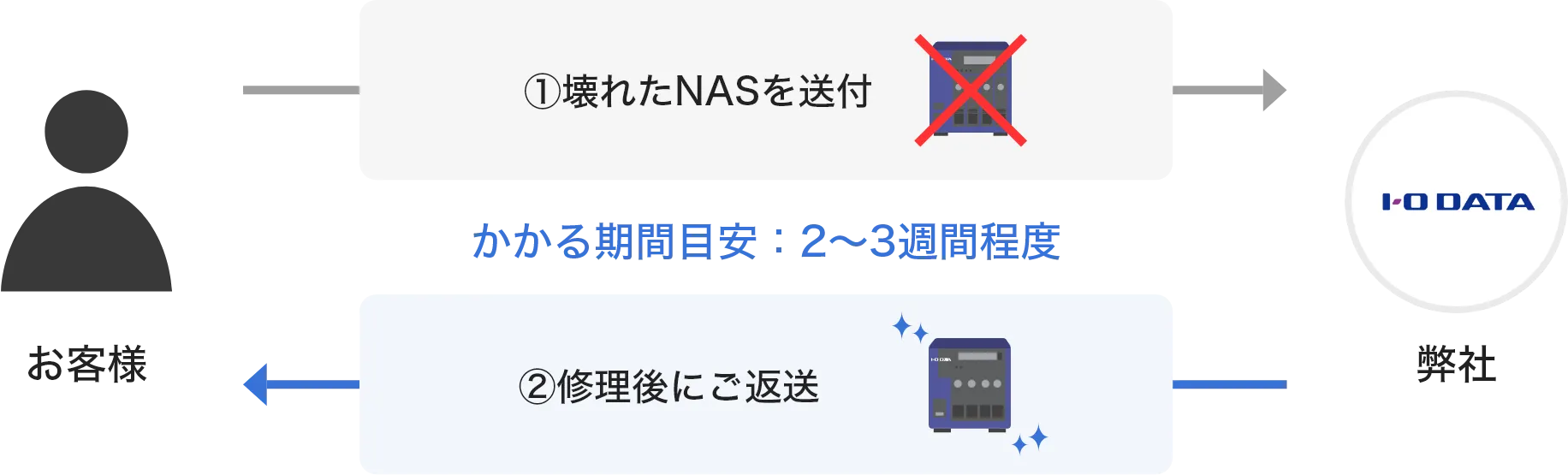
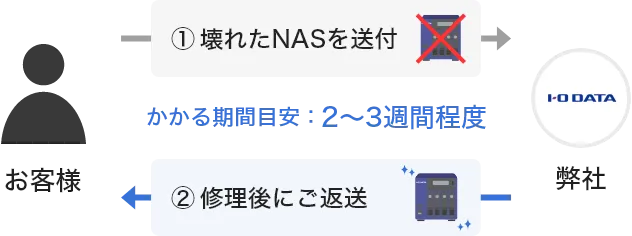
「そんなに業務を止めるわけにはいかない!」
と考えられる方も多いかもしれません。
そういった事情を鑑みてご用意しているのが「保守パッケージ」です。
B. 有償保守加入による交換
保守パッケージとは大まかに言うと、
「NASが故障した!」
というご連絡を受けた際、以下いずれかのサービスを提供する商品です。
- サービスマンが代わりのNASを持って駆けつける。
- 速やかに代わりのNASを送付する。
前者をオンサイト保守(訪問安心保守)、後者をデリバリィ保守(交換品お届け保守)と言います。
前者のほうがより速く、最短翌日に駆けつけるといった対応が可能です。
後者は最短翌日発送で、地域によって届くまでに数日を要します。
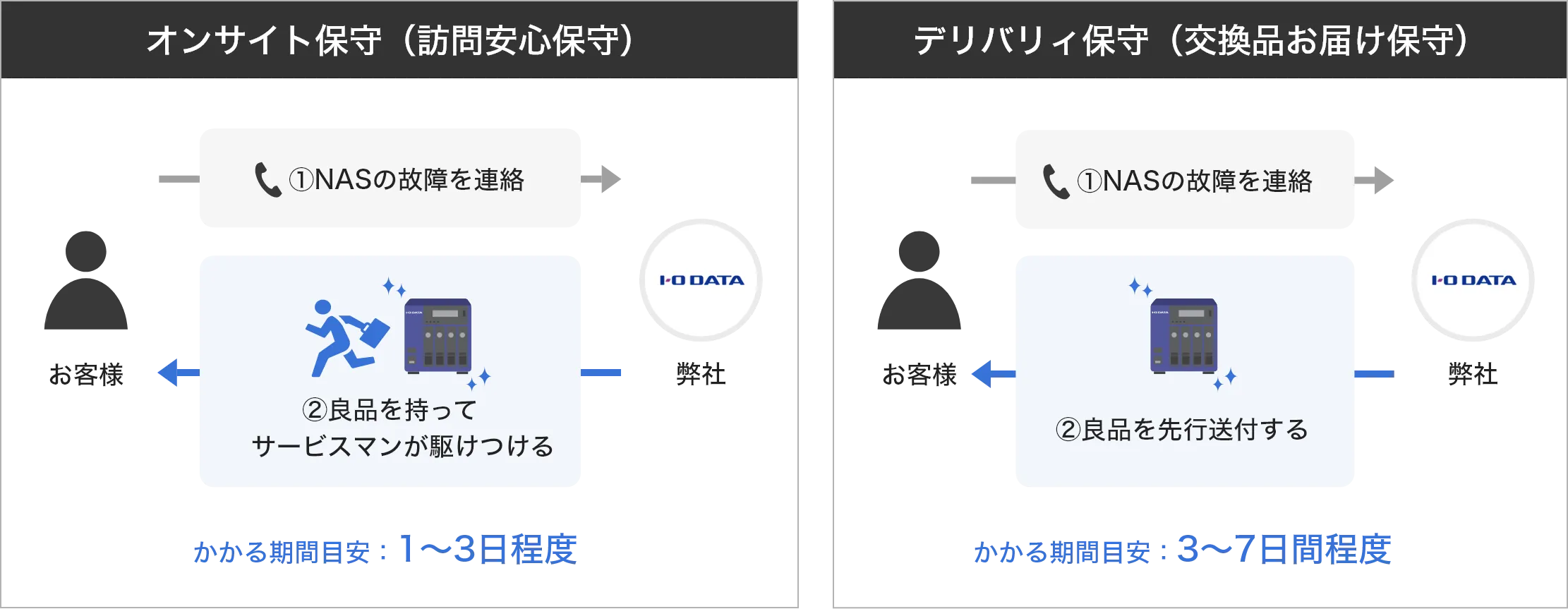
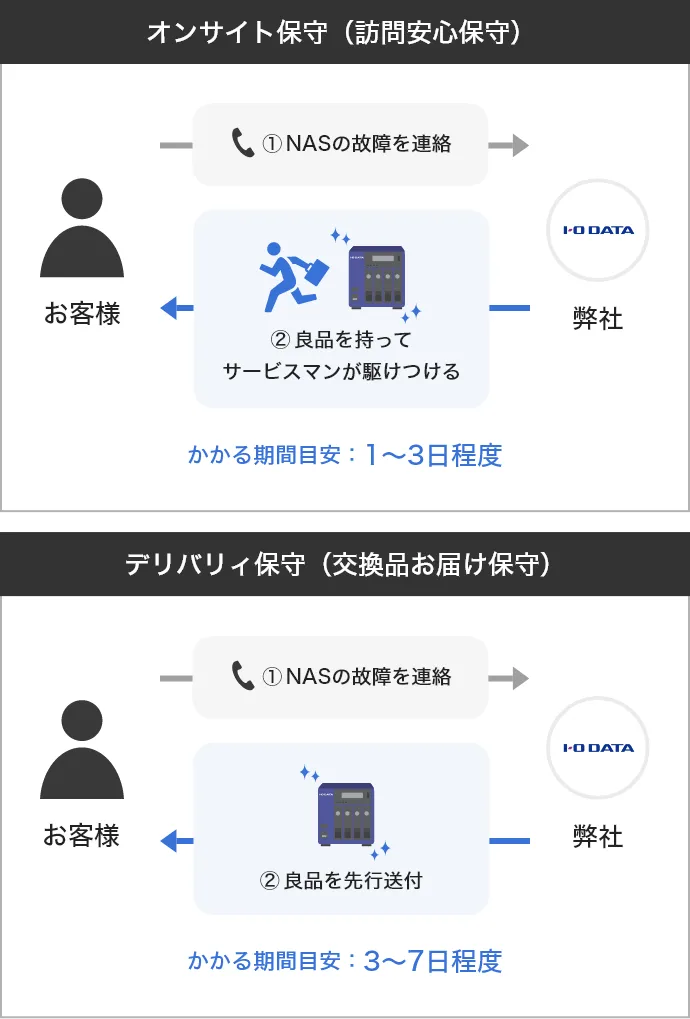
価格はオンサイト保守のほうがかなり高額ですが、ダウンタイムを最小化したい場合には欠かせないサービスです。
とは言え比較的割安に加入できるデリバリィ保守でも、未加入時と比べれば大幅にダウンタイムを短くできます。
また「1日だって待てない!」という場合には、”保守より早い方法”もあります。
C. 予め2台のNASを運用
当たり前ですが、なにかあった際に交換するためのNASを手元に持っておくのが最も早く対処できます。
なお、この方法を選ぶ場合は、
「2台のNASを、常に同じ状態に同期する」
という運用が可能です。
当社ではこの機能を「リレーNAS」と呼びます(一般的には「レプリケーション」とも)。
普段は片方のNASを共有用として使い、もう片方のNASはサブ用としてデータを常に同期します。
もし共有用のNASが故障した場合、すかさずサブ用のNASに切替できます。
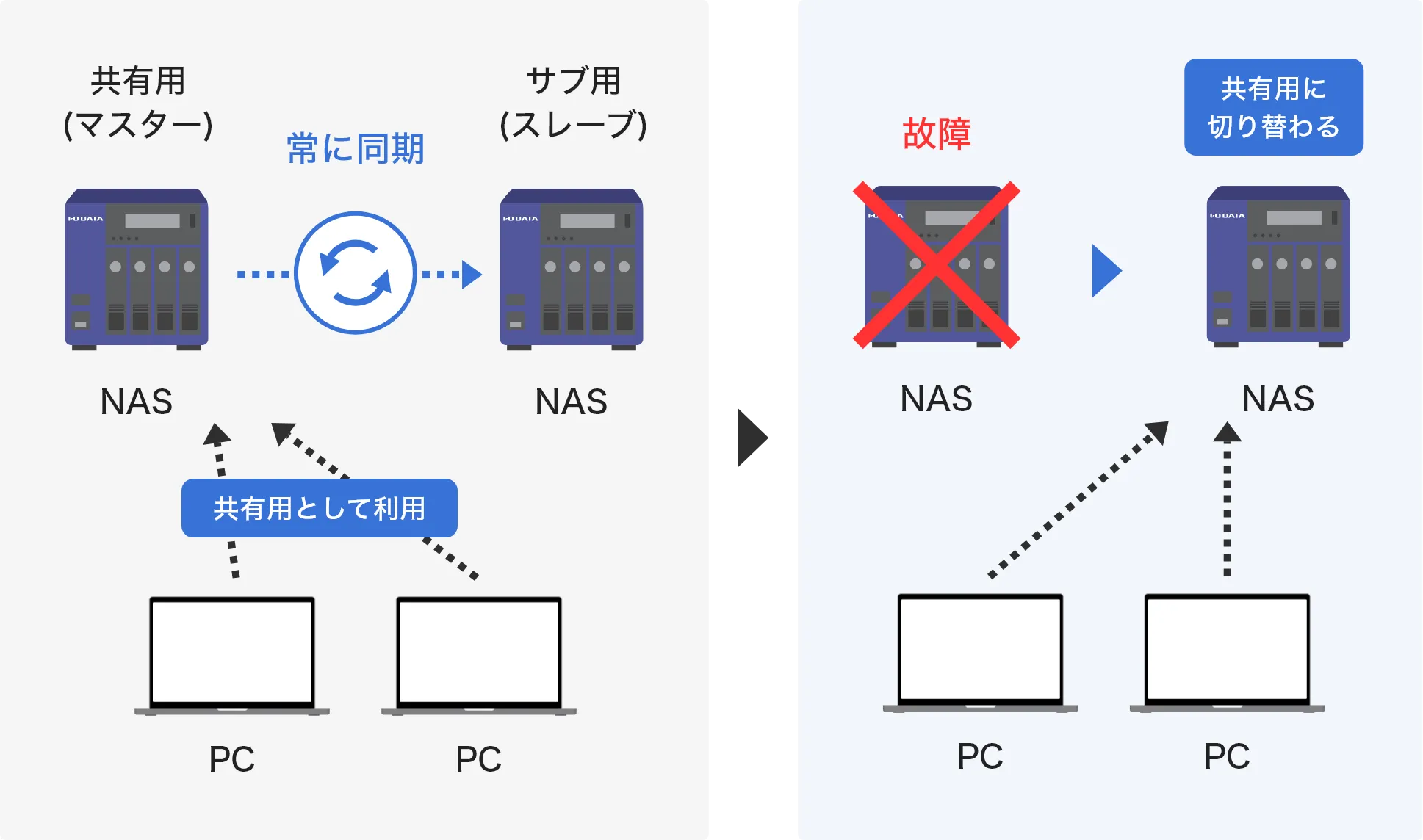
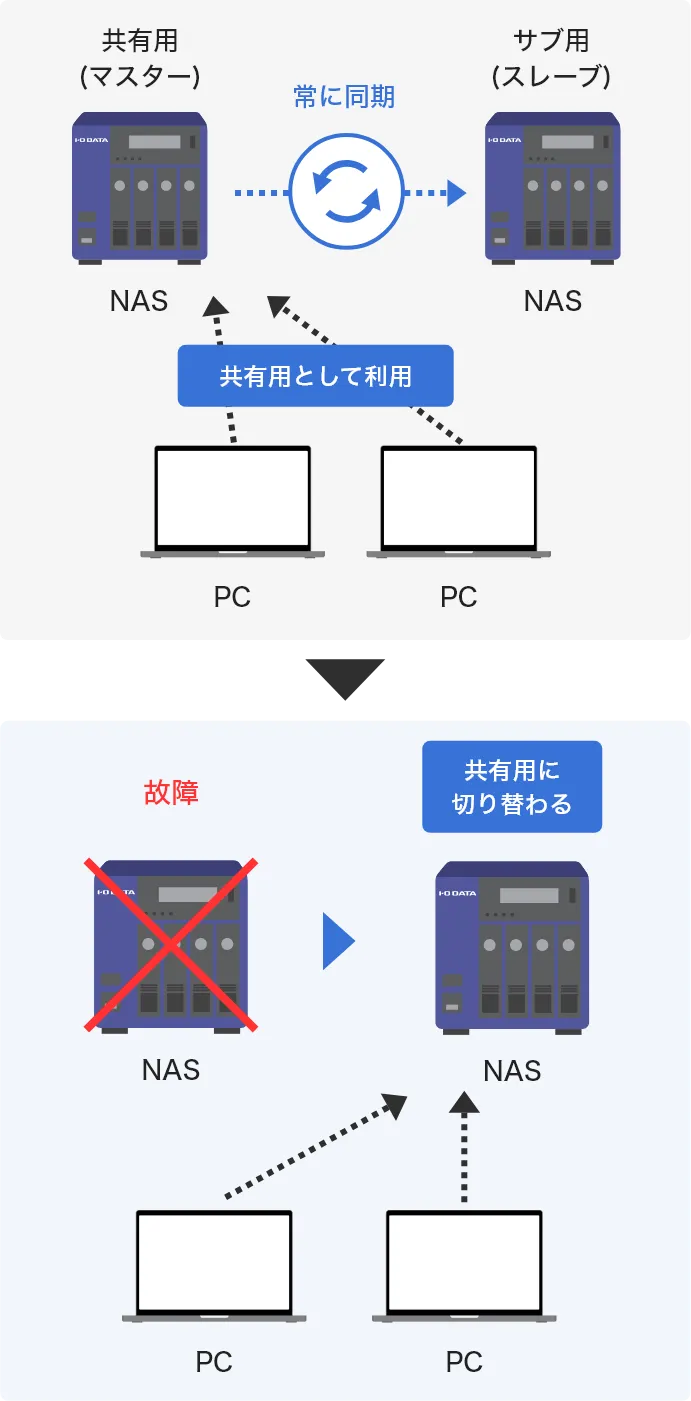
この運用ならバックアップデータの復元作業も不要ですから、限りなくダウンタイムをゼロに近付けられます。
故障したNASは修理または保守加入による交換で良品化し、またリレーNASとして同期する運用です。
ちなみに誤解されやすいのですが、
「リレーNAS構成なら、バックアップは要らないよね?」
という考えについては、Noです。
例えば「誤ってファイルを消した場合」なども同期しますので、データ喪失対策としてはやはり「バックアップ」をすべきだと考えます。
まとめ
色々と書いてきましたが、ここまでの内容をまとめると、以下のようになります。
| 対策 | |
|---|---|
| ①データ喪失リスク | バックアップ |
| ②業務停止リスク | 上から順にダウンタイムが短い A.予め2台のNASを運用 B.有償保守加入による交換 C.通常保証による修理 |
最も備えるべきデータ喪失リスクに対しては、とにかくバックアップを取ることが最大の対策です。
私のこれまでの経験で言うと、バックアップを取っていなかったことを後悔する方の姿は、非常に痛ましいものがあります。
NASを運用する際、バックアップを取ることは「必須」だと敢えて言わせていただきたいです。
また、業務停止リスクについては「バックアップデータの復元を行うためのNASを、いかに短期間で用意するか?」が、最も影響度の大きい課題です。
最も有効なのは予め2台のNASを運用することで、次いで有償保守に加入すること、最後は修理を行うことです。
ただしダウンタイムを短くしようとすればするほど、かかるコストは高額になります。
私見ですが、バランスが良いのはデリバリィ保守(交換品お届け保守)の加入だと思います。
試しに当店売れ筋のミドルエンドモデル・実効容量4TBのHDL2-LV08で比較試算してみましょう。
| 追加費用目安(税込) | 良品が手に入る目安日数 | |
|---|---|---|
| C.通常保証による修理 | - | 2-3週間程度 |
| B.有償保守加入による交換 デリバリィ保守(5年) | 79,200円 | 3-7日程度 |
| B.有償保守加入による交換 オンサイト保守(5年) | 233,200円 | 1-3日程度 |
| A.予め2台のNASを運用 | 145,530円 | 0日 |
↓当店売れ筋のミドルエンドNASを見てみる↓
8TB 推奨最大同時接続台数50台 法人向け2ドライブNAS HDL2-LV08
↓HDL2-LV08に対応したデリバリィ保守(5年)を見てみる↓
NAS用 交換品お届け保守サービス(デリバリィ保守) 5年間保守パック
↓HDL2-LV08に対応したオンサイト保守(5年)を見てみる↓
NAS用 訪問安心保守サービス(翌営業日オンサイト保守) 5年間保守パック
いかがですか?
修理対応と比べると良品がお手元に届くまでの期間が劇的に早くなりますし、かかるコストも他より抑えられます。
もちろん実際には、必要性に応じて最適なバランスのものをお選びいただけると幸いです。
NASの保守:必要性と選び方って? ラインアップを徹底解説!
なお、厳密にはバックアップデータからの復元時間もダウンタイムに影響します。
これはバックアップの取り方によっても変動しますので、詳しく知りたい方は以下の記事をご覧ください。
NASのバックアップってどうやるのが正解? 3つの種類と運用例を紹介!
ちなみに、本記事では主に「NASが壊れたときに備える」という前提でリスク対策を語りましたが、
「そもそもNASが極力壊れないようにする方法はないの?」
と思われた方もいらっしゃると思います。
この観点も非常に重要で、NASの機種選びにも関係しますので……ぜひ、以下の記事も併せてご覧ください。
「壊れないNAS」が一番いい……でも、そんなのある?
その他、ここにない「NASについての全般的なご相談」も広く受け付けております。
- 「導入すべき機種の提案が欲しい」
- 「見積りを作成してほしい」
等、導入の壁となるご懸念がございましたら、ぜひお気軽にお問合せください!
投稿者プロフィール

-
PC周辺機器メーカー アイ・オー・データ機器の直販ECサイト「アイオープラザ」店員。
"難しい"PC周辺を"だいたい本音"で語り、"お客様が技術的な知識を学習せずに選べる店"を目指しています!
最近の投稿
 記事一覧2025年11月20日法人様のご利用大歓迎! 3つの特典とは?
記事一覧2025年11月20日法人様のご利用大歓迎! 3つの特典とは?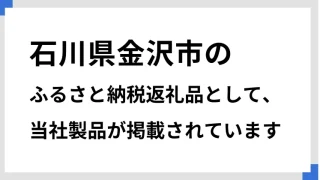 ふるさと納税2025年9月26日石川県金沢市のふるさと納税返礼品として、当社製品が掲載されています
ふるさと納税2025年9月26日石川県金沢市のふるさと納税返礼品として、当社製品が掲載されています ふるさと納税2025年9月26日石川県加賀市のふるさと納税返礼品として、当社製品が掲載されています
ふるさと納税2025年9月26日石川県加賀市のふるさと納税返礼品として、当社製品が掲載されています 情報収集2025年8月29日有機ELモニターとは? 普通の液晶、Mini LED液晶と”結局なにが違うか”を解説!
情報収集2025年8月29日有機ELモニターとは? 普通の液晶、Mini LED液晶と”結局なにが違うか”を解説!